Новый пульт Apple TV - это чудесный трекпад с поддержкой касания и движения с несколькими простыми кнопками, которые позволяют делать все на любом устройстве. ваша новая черная хоккейная шайба от радости, включая игры, перелистывание приложений и, ну, воспроизведение и приостановку ваших фильмов и телепередач показывает.
Но что происходит, когда вы теряете его где-то в глубине дивана? Приложение iPhone Remote больше не работает с новым Apple TV, и, если у вас нет Apple Store поблизости, вам понадобится план резервного копирования.
Можно ли за пару минут настроить свой обычный старый пульт от телевизора для работы с Apple TV, верно?
Вот как.

Фотография: Apple
Используя новый пульт Apple TV Remote (прежде чем вы его потеряете!), Смахните в «Настройки» и нажмите на него. Перейдите к Remote and Devices, затем Learn Remote. Нажмите здесь.
Выберите несколько кнопок на старом пульте дистанционного управления, которые еще не управляют другими устройствами, например DVD-плеером или устройством AUX. Apple рекомендует выбрать неиспользуемое устройство на старом пульте, если вы не используете пульт для одного устройства.
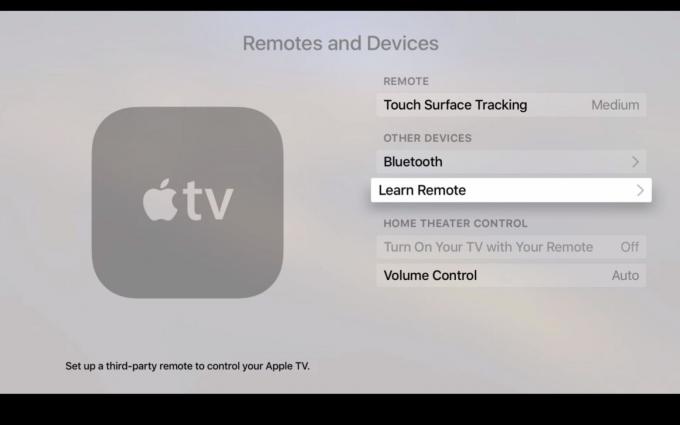
Фотография: Apple
Нажмите «Пуск» на экране Apple TV, и вы увидите несколько значков, которые представляют шесть кнопок на пульте Apple Remote. Для запуска необходимо выделить кнопку «Вверх» или «+».
Используя свой старый пульт от телевизора, нажмите и удерживайте кнопку, которую хотите использовать в качестве кнопки «Вверх», пока синий индикатор выполнения не станет полностью заполненным. Apple TV выделит следующую экранную кнопку. Нажмите и удерживайте кнопку старого пульта ДУ, которую вы хотите использовать для следующей кнопки Apple TV, и повторяйте, пока все шесть кнопок не будут сопоставлены старому удаленному устройству.
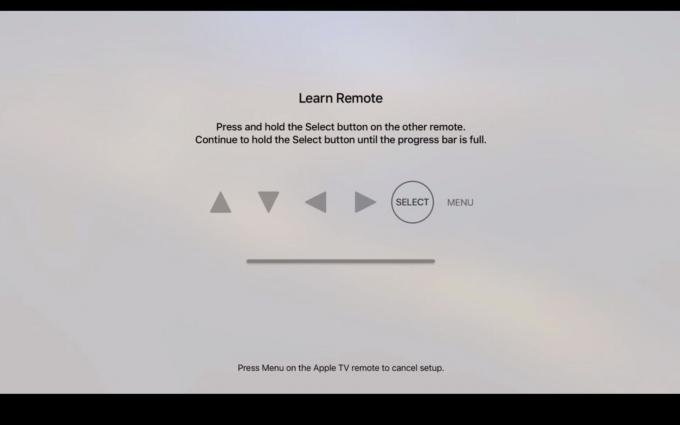
Фотография: Apple
Затем вы можете назвать свой старый пульт, если планируете использовать несколько для управления Apple TV. Как только вы это сделаете, вы увидите имя этого пульта дистанционного управления в списке «Обученных пультов» в списке «Пульты и устройства».
Затем вы можете окунуться и назначить дополнительные кнопки на своем старом пульте от телевизора для управления воспроизведением фильмов и музыки на Apple TV. Просто перейдите в «Настройки»> «Пульты и устройства», а затем нажмите на имя пульта, который вы настроили выше. Здесь вы сможете переименовать пульт или снова настроить основные кнопки, а также удалить пульт с Apple TV. Перейдите к кнопкам настройки воспроизведения и сделайте то же самое, щелкнув и удерживая старый пульт, когда Apple TV запросит воспроизведение, паузу, остановку, перемотку назад, перемотку вперед и т. Д.
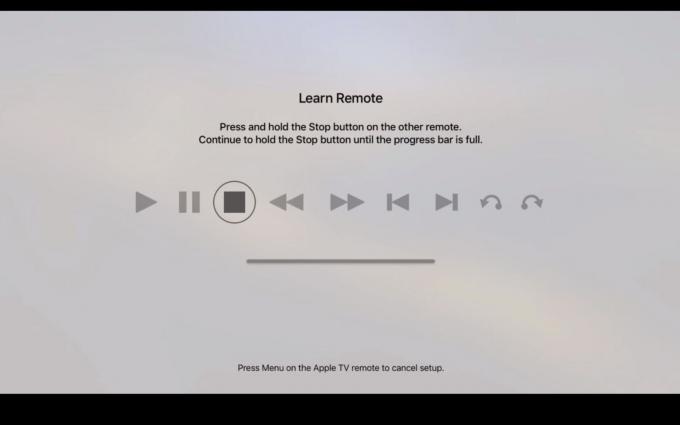
Фотография: Apple
Теперь у вас есть как минимум два работающих пульта дистанционного управления, которые позволят вам использовать Apple TV. Конечно, вы не сможете использовать сторонний пульт от телевизора для игр, поэтому скоро найдите тот новый, который вы потеряли. Во всяком случае, это, наверное, последнее место, куда вы будете смотреть.


